如何使用WPS表格对数据进行分类汇总?
来源:网络收集 点击: 时间:2024-08-12【导读】:
通过分类汇总可以将表格中的数据进行分类计算,使结构更加清晰。品牌型号:组装机 G5400系统版本:Windows 7 旗舰版软件版本:WPS Office 2019方法/步骤1/7分步阅读 2/7
2/7 3/7
3/7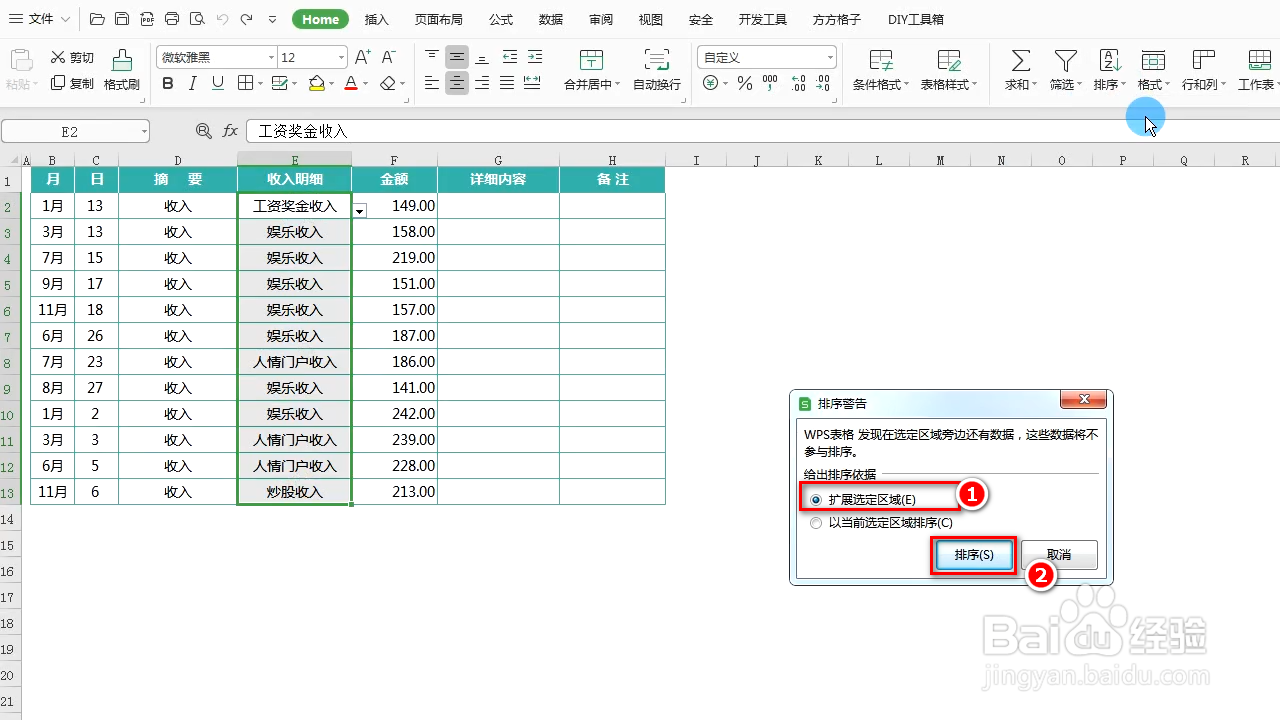
 4/7
4/7 5/7
5/7 6/7
6/7 7/7
7/7 分类汇总WPS表格筛选
分类汇总WPS表格筛选
比如此处需要将下表中的“收入明细”进行分类汇总。
 2/7
2/7首先,将“收入明细”列按“升序”进行排序。
选中“收入明细”列,单击【Home】选项卡下【排序】的【升序】功能。
 3/7
3/7弹出对话框中选择【扩展选定区域】,单击【排序】。
此时,完成排序。
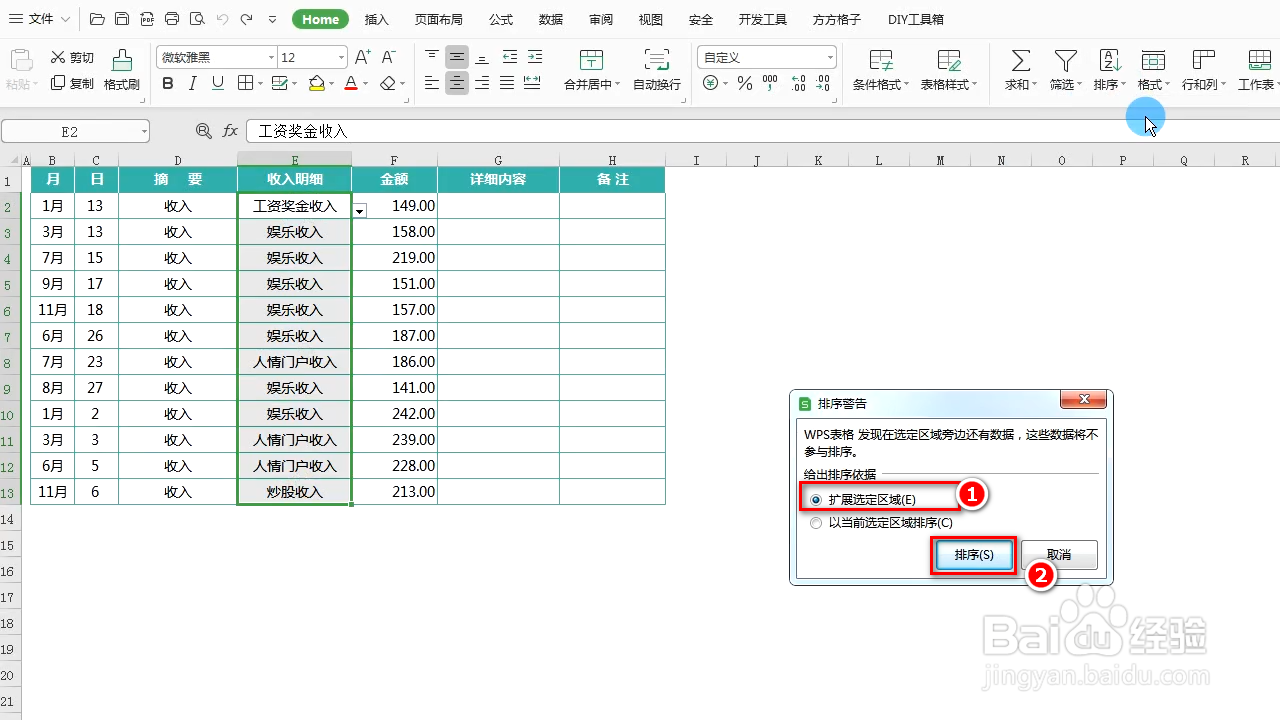
 4/7
4/7取消表格中选择区域,选中数据区域中的任意单元格。
 5/7
5/7切换到【数据】选项卡,单击【分类汇总】。
 6/7
6/7弹出对话框,
分类字段——“收入明细”
汇总方式——“求和”
选定汇总项勾选“金额”
单击【确定】。
 7/7
7/7完成,显示如下效果。
 分类汇总WPS表格筛选
分类汇总WPS表格筛选 版权声明:
1、本文系转载,版权归原作者所有,旨在传递信息,不代表看本站的观点和立场。
2、本站仅提供信息发布平台,不承担相关法律责任。
3、若侵犯您的版权或隐私,请联系本站管理员删除。
4、文章链接:http://www.1haoku.cn/art_1113381.html
上一篇:抖音在哪里设置相机权限?
下一篇:税务审核不通过是怎么回事
 订阅
订阅